BitFenix Colossus M(小巨人)是先前 Colossus(巨人)的延伸性產品,以類似的風格推出不同訴求的產品。當然,看到這個"M"不難想像,就是Micro-ATX以及mini-ITX的代表,與火鳥先前所推出的M系列產品相同,Colossus M 系列也有 M-ATX / mini-ITX 兩個版本規格。
Colossus M 不管是M-ATX或是mini-ITX規格,兩者的外觀尺寸相同,不過內部的支援度是不一樣的,所以在購買的時候要特別注意,別買了mini-ITX版本卻要裝M-ATX的主機板,那是裝不上去的。
入手的這個版本是 Colossus Micro-ATX。

尺寸為 250x330x374mm(WxHxD),與先前所推出的飛龍M是相同的,其餘的規格以及支援度下方詳述。
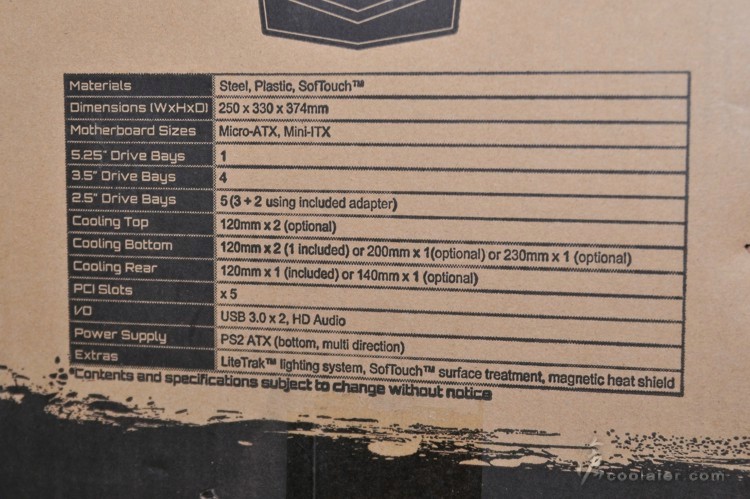
Colossus Micro-ATX 主要特色,採用SofTouch表面處理、可調式燈效、24公分薄型冷排支援、32公分顯卡支援、可拆式硬碟價、隔熱板...等等。
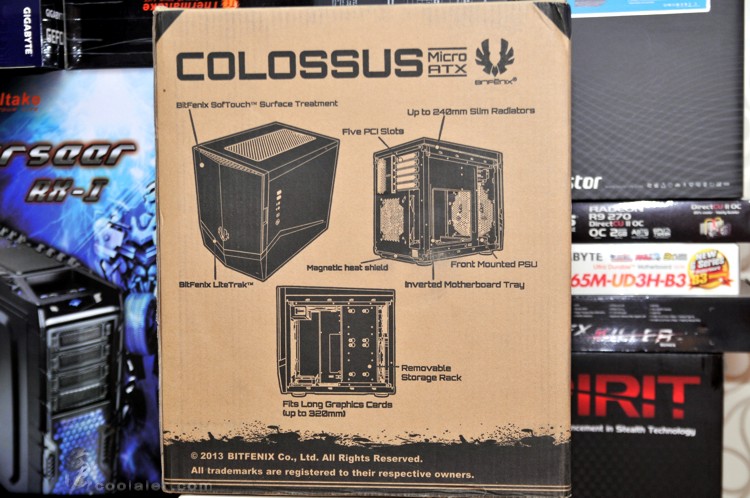
Colossus M 的外觀承襲 Colossus 巨人的風格設計,側邊有面板相連接的造型,不過 Colossus M 比較保守一些,只有一道簡單的線條設計,當然這部份仍然有燈效綴飾,使用LiteTrak導光柱燈光系統,側板上不需要為此連接線材就可以有燈效。燈效顏色有紅、綠、藍三種可手動切換,甚至也能夠以呼吸燈方式循環,或是直接關閉燈效。

面板則是採用門片式的設計,造型上中間有一道明顯的分界,有點侵略性的角度也是Colossus的特色之一。材質則是採用BitFenix慣用的SofTouch表面處理技術。

面板的左側邊有一個燈效開關,可以用來控制LiteTrak導光柱燈效顏色或關閉。

面板正面,下方的白色V型搭配整體的黑,有沒有種台灣黑熊的感覺...

另一側也有光條設計,是相對稱的。

面板是採用門片式,由右側開啟。內部有一個5.25吋的擴充槽,下方則是通風網。

雖然是蓋住的,但還是可以有通風的效果,原因是門片內側以及頂部有開孔相通。

IO的部份在右側板上,有2個USB3.0、耳麥孔、重置鍵、電源開關。

頂部有大面積的沖網孔。

網孔後方有卡榫,扳開就可以拆卸濾網。

除了清潔,也可以方便風扇安裝。

後方,擴充卡檔板有五個,配置與Phenom M一樣。

右側板,因為有IO,所以內側有接線。

側邊燈效採用導光柱設計,從面板的部份導光,所以側邊是不需要接線就會發亮的。

內部有導光柱。

光源是從這邊導入。

內部架構與飛龍Phenom M相同,右側是硬碟支架,可拆卸。

安裝底板也是一樣的。

硬碟支架可支援2顆3.5吋或3顆2.5吋,支架上最多可以安裝2顆3.5吋加上2顆2.5吋硬碟。

可拆卸,上下各2顆螺絲。

內部安裝位置的配置與Phenom M相同,左側是電源供應器,右側主機板是倒裝的方式。

主機板是倒放的安裝方式,擴充卡是在上面,CPU則是在下方,主機後側有預裝一顆12公分風扇,這部份可以相容於14公分。

機殼底部預裝一顆12公分風扇。這部份可以裝2顆12或1顆20/23公分風扇。

頂部可以裝2顆12公分風扇,或厚度比較薄的水冷排。

面板可拆,兩側有卡扣扳開即可拆下。面板內側雖然有風扇孔位,但是無法安裝風扇,內側會卡到電源的位置,留有孔位是因為有不少型號都同用一個架構的關係。

面板沖網孔對應的內側有鋪上濾棉。

燈效的部份是需要外接一個SATA電源。

底部有一大片的隔熱板設計,這部份是避免右側電源廢熱排出時又在吸回機殼內。

若底部有安裝風扇,建議可以移除,避免風扇對流效率不佳。隔熱板是採用磁鐵固定,拆裝容易。

腳墊的部分質感還不錯!

實際試裝一下...
配件的部份有一個USB3.0 19pin轉USB2.0轉接頭,這部份若是使用舊款主機板時可以使用,不會浪費到前面兩個USB孔。

電源安裝需先拆卸框架。

把電源供應器安裝在框架上,再固定在機殼內。

因為電源位置的關係,接頭是在機殼底部,所以是使用延長的方式拉到機殼後側,安裝時別忘了接上接頭。

CPU 8PIN可以穿過底板。

後側擴充卡的部份是採用一片式檔片固定。拆卸從後方的手轉螺絲轉開。

檔片拉起就可以拆卸。

安裝的顯卡為HD 6950,長度27.5公分,沒什麼問題,官方數據最大可以吃得下32公分。

機殼底部除了安裝風扇之外,也可以安裝3.5吋硬碟,需先套上橡膠墊,然後從底部螺絲固定。


硬碟架上2.5吋硬碟可以安裝三顆,左右兩顆固定方式是先卡入側邊的螺絲孔,然後從底部螺絲固定。

3.5吋可以安裝兩顆,固定方式與底部安裝相同。

因為硬碟架在CPU上方的緣故,需注意到散熱器高度,官方數據最高可支援16公分,一般的塔型還ok。

安裝位置的關係,只有CPU 8PIN需要走背線。

最不方便的應該就是IO接線,因為是設計在門片上,所以IO接線應該會是最後步驟,如果有安裝顯卡的話,內部空間過小,應該會有相當難度,不過若主機板設置是在側邊的話,倒是可以先拆下濾網,這樣連接就方便多了。

最後來看看燈光的部份。燈光顏色可以由面板左側開關控制,可選擇顏色,或是呼吸燈顏色循環,也可以直接關閉燈效。



小結
Colossus M 的體型與先前推出的小巨蛋M或飛龍M其實差不多,但在外觀上Colossus M比較酷炫一些,畢竟有燈條的綴飾,不亮眼都不行,還好有開關可控制,想低調或掛機睡覺時是可以關閉的。至於擴充性的部份,最多可安裝4個3.5吋或3個2.5吋裝置,亦可支援16公分CPU塔型散熱器、32公分長的顯卡。散熱的部份底部以及後側都有預裝12公分風扇,頂部也可支援2顆12公分或是薄型的水冷排,底部亦能支援20或23公分的大型風扇,整體而言對於M-ATX玩家來說算是相當充足。至於缺點仍舊是側板上的IO在接線上可能麻煩了點。
Colossus M 不管是M-ATX或是mini-ITX規格,兩者的外觀尺寸相同,不過內部的支援度是不一樣的,所以在購買的時候要特別注意,別買了mini-ITX版本卻要裝M-ATX的主機板,那是裝不上去的。
入手的這個版本是 Colossus Micro-ATX。

尺寸為 250x330x374mm(WxHxD),與先前所推出的飛龍M是相同的,其餘的規格以及支援度下方詳述。
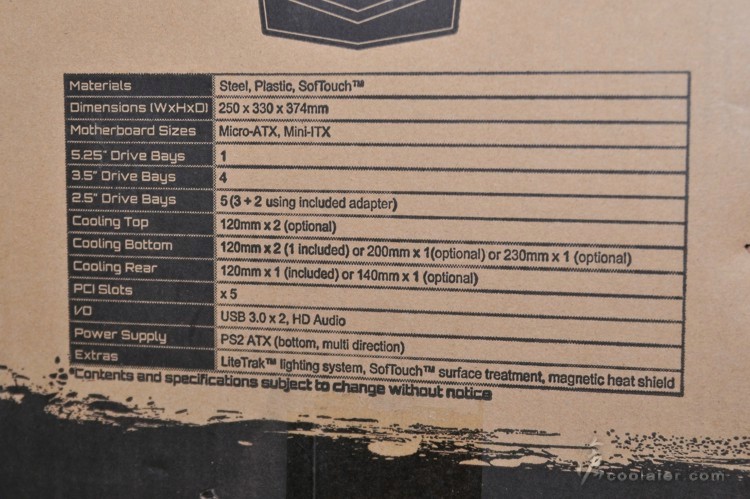
Colossus Micro-ATX 主要特色,採用SofTouch表面處理、可調式燈效、24公分薄型冷排支援、32公分顯卡支援、可拆式硬碟價、隔熱板...等等。
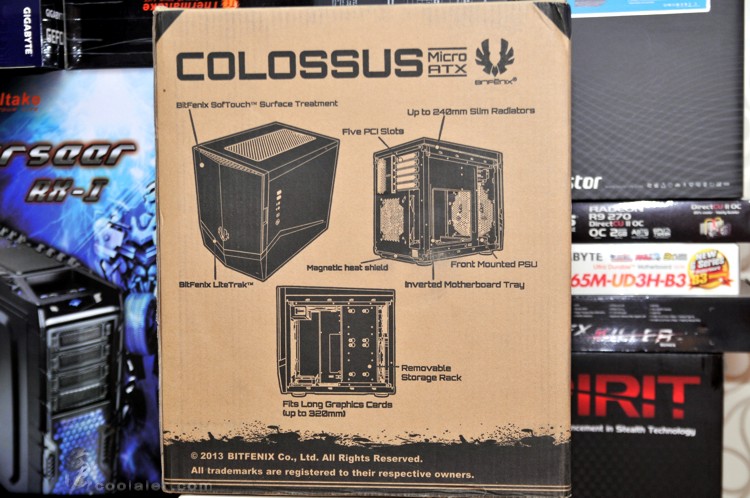
Colossus M 的外觀承襲 Colossus 巨人的風格設計,側邊有面板相連接的造型,不過 Colossus M 比較保守一些,只有一道簡單的線條設計,當然這部份仍然有燈效綴飾,使用LiteTrak導光柱燈光系統,側板上不需要為此連接線材就可以有燈效。燈效顏色有紅、綠、藍三種可手動切換,甚至也能夠以呼吸燈方式循環,或是直接關閉燈效。

面板則是採用門片式的設計,造型上中間有一道明顯的分界,有點侵略性的角度也是Colossus的特色之一。材質則是採用BitFenix慣用的SofTouch表面處理技術。

面板的左側邊有一個燈效開關,可以用來控制LiteTrak導光柱燈效顏色或關閉。

面板正面,下方的白色V型搭配整體的黑,有沒有種台灣黑熊的感覺...

另一側也有光條設計,是相對稱的。

面板是採用門片式,由右側開啟。內部有一個5.25吋的擴充槽,下方則是通風網。

雖然是蓋住的,但還是可以有通風的效果,原因是門片內側以及頂部有開孔相通。

IO的部份在右側板上,有2個USB3.0、耳麥孔、重置鍵、電源開關。

頂部有大面積的沖網孔。

網孔後方有卡榫,扳開就可以拆卸濾網。

除了清潔,也可以方便風扇安裝。

後方,擴充卡檔板有五個,配置與Phenom M一樣。

右側板,因為有IO,所以內側有接線。

側邊燈效採用導光柱設計,從面板的部份導光,所以側邊是不需要接線就會發亮的。

內部有導光柱。

光源是從這邊導入。

內部架構與飛龍Phenom M相同,右側是硬碟支架,可拆卸。

安裝底板也是一樣的。

硬碟支架可支援2顆3.5吋或3顆2.5吋,支架上最多可以安裝2顆3.5吋加上2顆2.5吋硬碟。

可拆卸,上下各2顆螺絲。

內部安裝位置的配置與Phenom M相同,左側是電源供應器,右側主機板是倒裝的方式。

主機板是倒放的安裝方式,擴充卡是在上面,CPU則是在下方,主機後側有預裝一顆12公分風扇,這部份可以相容於14公分。

機殼底部預裝一顆12公分風扇。這部份可以裝2顆12或1顆20/23公分風扇。

頂部可以裝2顆12公分風扇,或厚度比較薄的水冷排。

面板可拆,兩側有卡扣扳開即可拆下。面板內側雖然有風扇孔位,但是無法安裝風扇,內側會卡到電源的位置,留有孔位是因為有不少型號都同用一個架構的關係。

面板沖網孔對應的內側有鋪上濾棉。

燈效的部份是需要外接一個SATA電源。

底部有一大片的隔熱板設計,這部份是避免右側電源廢熱排出時又在吸回機殼內。

若底部有安裝風扇,建議可以移除,避免風扇對流效率不佳。隔熱板是採用磁鐵固定,拆裝容易。

腳墊的部分質感還不錯!

實際試裝一下...
配件的部份有一個USB3.0 19pin轉USB2.0轉接頭,這部份若是使用舊款主機板時可以使用,不會浪費到前面兩個USB孔。

電源安裝需先拆卸框架。

把電源供應器安裝在框架上,再固定在機殼內。

因為電源位置的關係,接頭是在機殼底部,所以是使用延長的方式拉到機殼後側,安裝時別忘了接上接頭。

CPU 8PIN可以穿過底板。

後側擴充卡的部份是採用一片式檔片固定。拆卸從後方的手轉螺絲轉開。

檔片拉起就可以拆卸。

安裝的顯卡為HD 6950,長度27.5公分,沒什麼問題,官方數據最大可以吃得下32公分。

機殼底部除了安裝風扇之外,也可以安裝3.5吋硬碟,需先套上橡膠墊,然後從底部螺絲固定。


硬碟架上2.5吋硬碟可以安裝三顆,左右兩顆固定方式是先卡入側邊的螺絲孔,然後從底部螺絲固定。

3.5吋可以安裝兩顆,固定方式與底部安裝相同。

因為硬碟架在CPU上方的緣故,需注意到散熱器高度,官方數據最高可支援16公分,一般的塔型還ok。

安裝位置的關係,只有CPU 8PIN需要走背線。

最不方便的應該就是IO接線,因為是設計在門片上,所以IO接線應該會是最後步驟,如果有安裝顯卡的話,內部空間過小,應該會有相當難度,不過若主機板設置是在側邊的話,倒是可以先拆下濾網,這樣連接就方便多了。

最後來看看燈光的部份。燈光顏色可以由面板左側開關控制,可選擇顏色,或是呼吸燈顏色循環,也可以直接關閉燈效。



小結
Colossus M 的體型與先前推出的小巨蛋M或飛龍M其實差不多,但在外觀上Colossus M比較酷炫一些,畢竟有燈條的綴飾,不亮眼都不行,還好有開關可控制,想低調或掛機睡覺時是可以關閉的。至於擴充性的部份,最多可安裝4個3.5吋或3個2.5吋裝置,亦可支援16公分CPU塔型散熱器、32公分長的顯卡。散熱的部份底部以及後側都有預裝12公分風扇,頂部也可支援2顆12公分或是薄型的水冷排,底部亦能支援20或23公分的大型風扇,整體而言對於M-ATX玩家來說算是相當充足。至於缺點仍舊是側板上的IO在接線上可能麻煩了點。


